Apple Music holder pause på iPhone? 13 måder at løse det på!
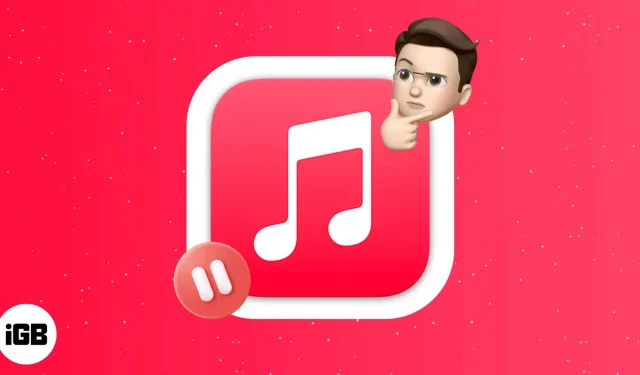
Mange iPhone-brugere, som jeg selv, har stolet på Apple Music som deres primære musikleverandør. Gennem årene har min oplevelse af at lytte til forskellig musik været jævn. Men for nylig er jeg stødt på problemer, der gør, at Apple Music bliver sat på pause. Så jeg gjorde mit bedste og kompilerede en liste over metoder til at løse dette problem. Men lad os først finde ud af, hvorfor Apple Music bliver ved med at holde pause?
- Hvorfor er min Apple Music konstant sat på pause?
- 13 måder at rette Apple Music-fejl på holder pause på iPhone
Hvorfor er min Apple Music konstant sat på pause?
Mange iPhone-brugere klager over , at Apple Music tilfældigt holder op med at spille, især når de bruger Carplay. Mange har skrevet om dette på sociale medier og nævnt, at problemet ikke er blevet løst siden udgivelsen af iOS 11. Jeg fandt ud af nogle grunde til, at musikken stopper:
- Problemer med iOS-systemet.
- Svagt netværk eller langsom internetforbindelse.
- For mange apps kører i baggrunden.
- Din Apple Music-konto er aktiv på flere enheder.
13 måder at rette Apple Music-fejl på holder pause på iPhone
Her er nogle enkle trin, du kan tage for at forhindre, at Apple Music ved et uheld stopper på din iPhone.
1. Genstart din iPhone
Den første ting, du skal gøre, når du bemærker, at Apple Music bliver ved med at stoppe, er at genstarte din iPhone. Følg vores iPhone-nulstillingsguide for at rette eventuelle fejl eller fejl, der kan forårsage problemet.
2. Tjek Apples systemstatus
Apple Music kræver en internetforbindelse for at oprette forbindelse til serveren. Men hvad hvis problemet er med selve serveren? Så før du ændrer indstillinger på din iPhone, skal du kontrollere status for Apple Music System. For det:
- Åbn Safari eller en anden webbrowser på din iPhone.
- Gå til den officielle Apple System Status-side.
- Find nu Apple Music og tjek farven ved siden af. Hvis alt er ok, vil det blive vist med grønt. Programmet oplever dog et baggrundsproblem, hvis du ser rødt eller orange. Den eneste udvej i denne situation er at vente, indtil Apple løser problemet.
3. Opdater Apple Music-appen.
Det er vigtigt at opdatere dine apps regelmæssigt for at holde dem opdateret med den nyeste version af iOS og fungerer korrekt. Hvis du har aktiveret lav datatilstand, opdateres apps ikke automatisk. I dette tilfælde har du muligvis brugt en forældet version af Apple Music. For at løse dette problem skal du gå til App Store og opdatere appen.
4. Tving til at afslutte Apple Music på iPhone
Et andet godt middel til at håndtere Apple Music, der tilfældigt stopper afspilningen, er at tvinge appen til at afslutte. Nogle gange er flere apps, der kører i baggrunden, i konflikt og forårsager midlertidige fejl. Så her er, hvordan du tvinger Apple Music-appen til at lukke:
- For at få adgang til en nylig opgave på din iPhone skal du stryge op fra bunden af skærmen (hvis du har en Hjem-knap, skal du dobbelttrykke på den).
- Stryg derefter op på Apple Music-appen for at fjerne den fra baggrunden.
- Efter et stykke tid skal du genstarte applikationen og lytte til din yndlingsmusik.
5. Deaktiver automatisk øredetektion
Automatisk øregenkendelse er en vigtig tilføjelse til Apples økosystem. Når du fjerner dine AirPods, stopper Apple Music med at spille musik. Din Apple Music stopper dog tilfældigt med at spille, hvis der er et forbindelsesproblem. Den eneste måde at løse dette på er at deaktivere automatisk øredetektion.
- Åbn “Indstillinger” på din iPhone.
- Klik derefter på Bluetooth og opret forbindelse til dine AirPods.
- Tryk derefter på knappen (i) for at få information om dine AirPods.
- Sluk til sidst den automatiske øregenkendelseskontakt.
6. Tjek netværksforbindelsen
Det kan ske, at din iPhone fungerer korrekt, og dit mobil- eller Wi-Fi-netværk er langsomt eller ikke fungerer. Sørg for, at du har en gyldig datapakke. Hvis du bruger en Wi-Fi-forbindelse, skal du tjekke din router. Jeg vil også foreslå, at du slår flytilstand til i et par sekunder og slukker den. Dette vil opdatere din netværksforbindelse. Du kan nulstille dine netværksindstillinger, hvis du stadig står over for netværksrelaterede problemer.
- Gå til Indstillinger → Generelt på din iPhone.
- Vælg derefter Overfør eller Nulstil iPhone fra bunden af listen.
- Klik på Nulstil, og vælg derefter Nulstil netværksindstillinger.
- Indtast nu adgangskoden for at gendanne din iPhone til standardindstillingerne.
Nulstillingen vil tage noget tid. Start derefter Apple Music for at sikre, at Apple Music fungerer korrekt.
7. Deaktiver Bluetooth på iPhone
Som standard opretter din iPhone automatisk forbindelse til parrede Bluetooth-enheder. Apple Music stopper muligvis, hvis din iPhone forsøger at oprette forbindelse til en Bluetooth-enhed i nærheden. Så sluk Bluetooth på din iPhone ved at stryge ned på Kontrolcenter. Du kan også gøre dette fra indstillinger.
- Gå til “Indstillinger” → “Bluetooth”.
- Sluk derefter for Bluetooth.
8. Deaktiver lav datatilstand
Lav datatilstand begrænser internetbrug på din iPhone, når du bruger et mobilnetværk. Så dette kan være en anden grund til, at Apple Music bliver ved med at blive suspenderet. Du kan deaktivere lav datatilstand og se, om det løser problemet. Følg vores guide for at deaktivere lav dato-tilstand.
9. Deaktiver lavenergitilstand på iPhone
Når din iPhones batteri er ved at være lavt, tænder den for strømsparetilstand. I lighed med lav datatilstand tillader lav strømtilstand ikke apps at køre i baggrunden. Det afbryder således driften af enhver applikation med fuld kapacitet. Derfor skal du deaktivere lavenergitilstand.
- Åbn “Indstillinger” på din iPhone.
- Rul ned og vælg Batteri.
- Derfra skal du slukke for lav strømtilstand.
10. Download albums eller numre
Du kan prøve at lytte til musik offline med Apple Music, hvis en metode ikke løser problemet. Download dine yndlingssange eller -album til Apple Music, så der ikke er nogen buffer, når du lytter til musik.
11. Slet og download numre igen
Hvis du bemærker, at Apple Music tilfældigt holder op med at spille kun downloadet musik, kan dataene være blevet beskadiget. Du skal slette og downloade numrene og albummene igen for at løse dette problem. Derefter skal du lukke appen og fjerne den fra baggrunden. Åbn derefter appen igen og kontroller, om du kan nyde en jævn musikoplevelse.
12. Afinstaller og geninstaller Apple Music-appen.
Nogle gange giver appens firmware fejl, der forårsager nedbrud. Hvis der ikke er nogen seneste opdatering af Apple Music-appen, kan du afinstallere den og installere den igen.
- Find Apple Music-appen på startskærmen, og tryk og hold den nede.
- Klik nu på indstillingen “Afinstaller applikation”.
- Et pop op-vindue åbnes. Vælg Afinstaller app for at afinstallere den.
- Gå derefter til App Store og søg efter Apple Music.
- Til sidst skal du klikke på knappen GET for at geninstallere appen.
13. Opdater din iPhone
Brug af enhver forældet version af iOS kan føre til adskillige nedbrud og problemer. Regelmæssige softwareopdateringer omfatter forskellige forbedringer, nye funktioner og fejlrettelser. Således vil opdatering af din iPhone rette fejlen, der får Apple Music til at holde pause. Her er vores guide til opdatering af din iPhone.
Det er alt!
Tilfældige stop, mens du lytter til dine yndlingssange, er irriterende. Jeg håber, at ovenstående metoder vil løse din Apple Music og løse problemet. Hvis du har problemer, så lad mig det vide ved at kommentere nedenfor!
Skriv et svar